Δημιουργία και διαχείριση συνόλων μετρικών
Τα σύνολα μετρικών έχουν ως στόχο να βοηθήσουν τους οργανισμούς να καθορίσουν, να ανακαλύψουν και να επαναχρησιμοποιήσουν αξιόπιστα μετρικά. Προς το παρόν, τα μετρικά ορίζονται σε σημασιολογικά επίπεδα ως μετρήσεις σε μοντέλα. Με την πάροδο του χρόνου, αυτά τα μοντέλα γίνονται μεγάλα και σύνθετα, καθιστώντας δύσκολη τη διαχείριση και χρήση τους, γεγονός που οδηγεί στη δημιουργία πολλών συγκεκριμένων μοντέλων. Όταν οι οργανισμοί έχουν πολλά συγκεκριμένα μοντέλα, προκαλεί σιλό δεδομένων και διπλότυπα μετρικά, με αποτέλεσμα περισσότερους επαναπροσδιορισμούς μετρικών. Ο κατακερματισμός σε μοντέλα καθιστά δύσκολο για τους χρήστες να εμπιστεύονται τα υπάρχοντα μετρικά και δημιουργεί προκλήσεις εφοδιαστικής. Τα σύνολα μετρικών αντιμετωπίζουν αυτό το ζήτημα παρέχοντας στους χρήστες εργαλεία για τη διαχείριση και την επαναχρησιμοποίηση βασικών μετρικών σε ολόκληρο τον οργανισμό.
Προαπαιτούμενα στοιχεία
Για να δημιουργήσετε και να διαχειριστείτε σύνολα μετρικών, πρέπει να κάνετε τα εξής:
- δημιουργία του μετρικού που έχει οριστεί σε έναν χώρο εργασίας Premium
- ενεργοποίηση fabric για τον οργανισμό σας
- να είναι τουλάχιστον σε ρόλο Συμβάλλοντα στον χώρο εργασίας
- να έχετε δικαίωμα δόμησης για ένα σημασιολογικό μοντέλο
Δημιουργία συνόλου μετρικών
- Εισέλθετε στην υπηρεσία Power BI (app.powerbi.com) στο πρόγραμμα περιήγησής σας.
- Επιλέξτε Μετρικά στο αριστερό παράθυρο περιήγησης για να ανοίξετε το Κέντρο μετρικών .
- Στο κέντρο μετρικών, επιλέξτε Νέο σύνολο μετρικών:
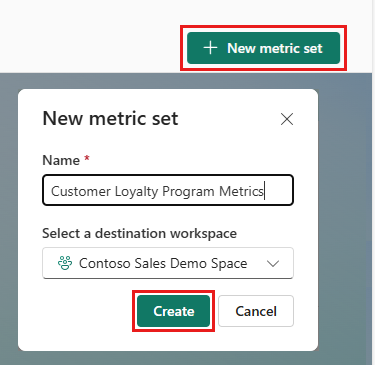
- Δώστε ένα όνομα στο μετρικό.
- Καθορίστε έναν χώρο εργασίας.
- Ανοίγει ένα νέο σύνολο μετρικών, το οποίο μπορείτε να αρχίσετε να συμπληρώνετε με μετρικά.
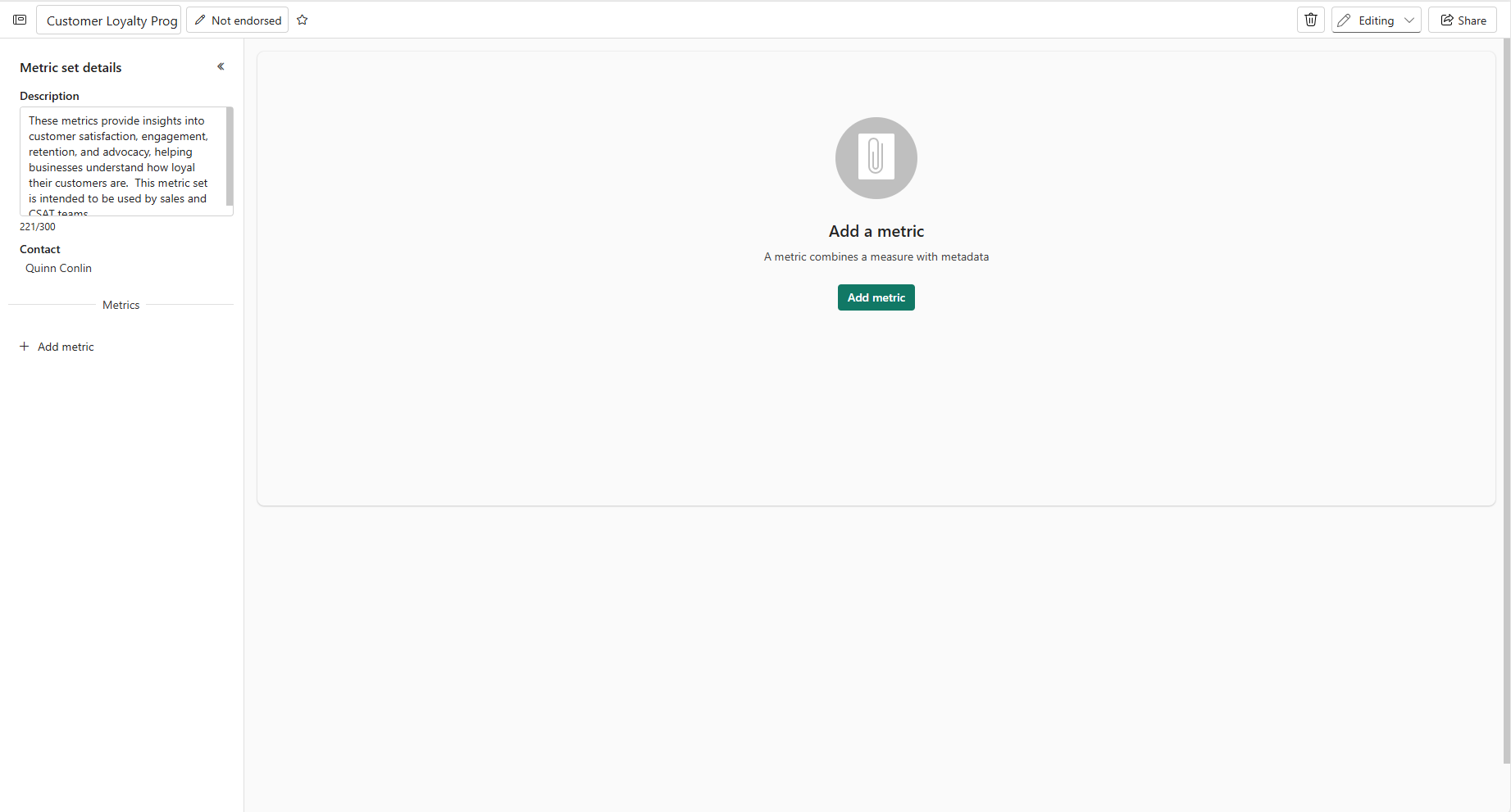
- Δώστε στο σύνολο μετρικών μια περιγραφή (προαιρετικό βήμα). Μια περιγραφή του συνόλου μετρικών βοηθά τους χρήστες να κατανοήσουν την προβλεπόμενη χρήση της συλλογής και τις ομάδες στις οποίες μπορεί να έχει πρόσβαση.
- Εγκρίνετε το σύνολο μετρικών σας (προαιρετικό βήμα).
- Ρύθμιση παραμέτρων του Copilot (προαιρετικό βήμα).
Σημείωμα
Οι συνόψεις copilot στα μετρικά ενεργοποιούνται από προεπιλογή στους κατάλληλους χώρους εργασίας. Οι συντάκτες συνόλου μετρικών μπορούν να απενεργοποιήσουν αυτήν τη ρύθμιση. Για να απενεργοποιήσετε τη ρύθμιση, ανοίξτε το τμήμα παραθύρου ρυθμίσεις Metric Set και ορίστε το κουμπί εναλλαγής στη θέση απενεργοποίησης.
Δημιουργία μετρικού
- Επιλέξτε προσθήκη μετρικού είτε στη λίστα μετρικών είτε στην κενή κατάσταση στην περιοχή προεπισκόπησης.
- Επιλέξτε το σημασιολογικό μοντέλο που περιέχει τη μέτρηση που θέλετε να χρησιμοποιήσετε για τη δημιουργία ενός μετρικού.
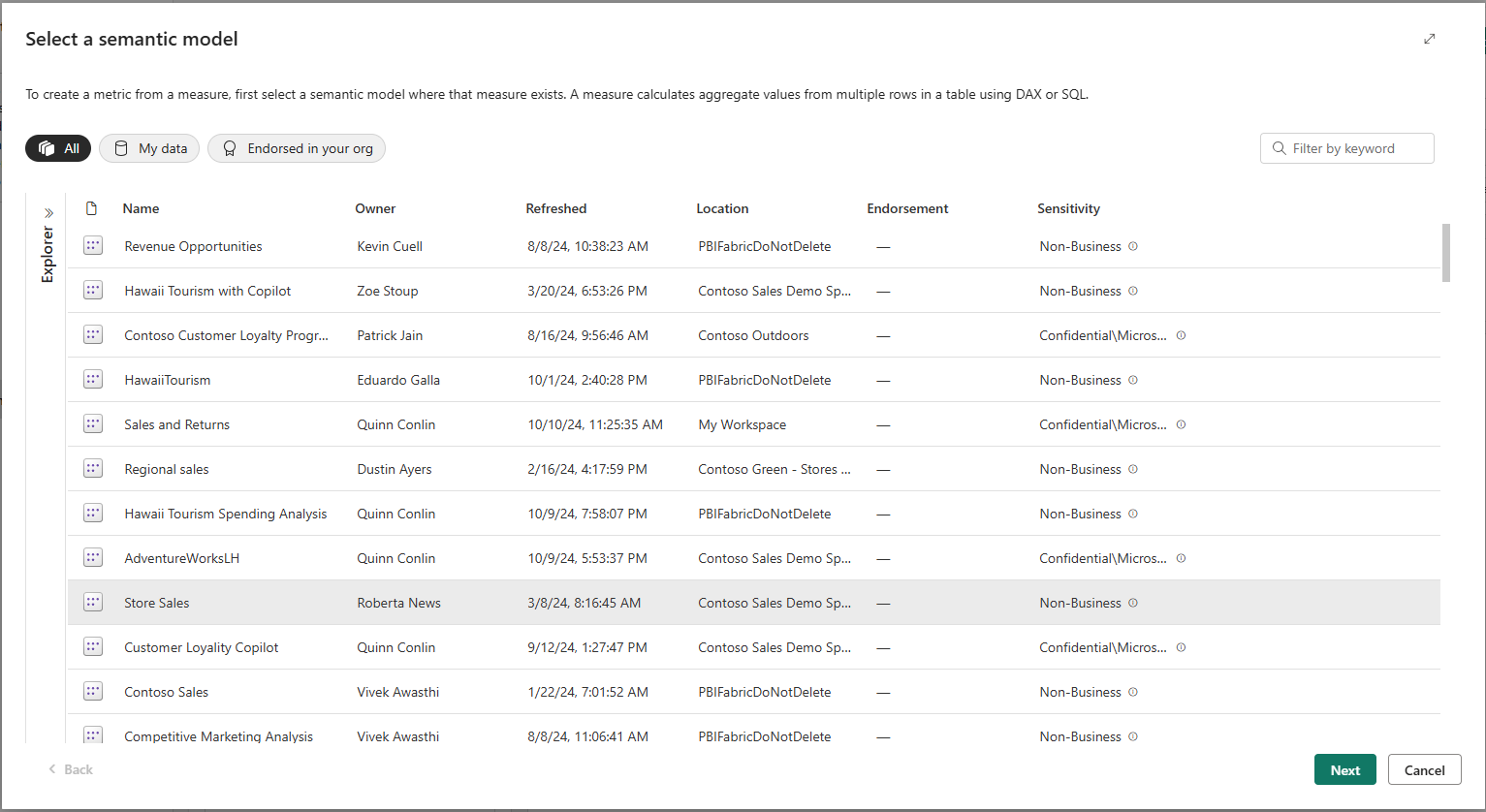
- Επιλέξτε τη μέτρηση.
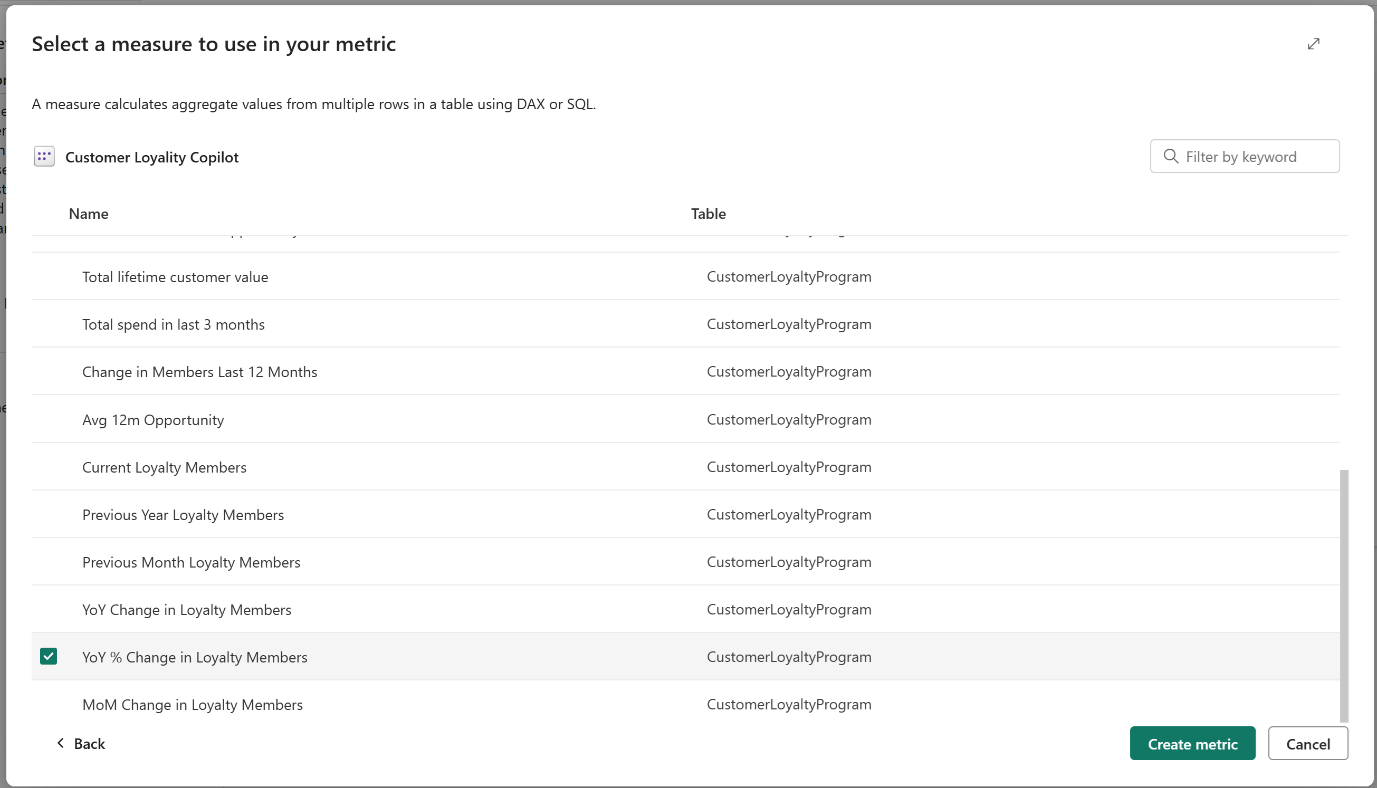
Καθώς δημιουργείται το μετρικό, οποιαδήποτε περιγραφή μέτρησης αποθηκεύεται στο μοντέλο σημασιολογίας εμφανίζεται αυτόματα στην περιοχή περιγραφής.
Προσθήκη διαστάσεων
Οι διαστάσεις που σχετίζονται με ένα μετρικό αποτελούν κρίσιμο μέρος του ίδιου του μετρικού. Καθορίζουν τα δεδομένα που είναι πιο σχετικά με το μετρικό. Η χρήση των πιο σχετικών δεδομένων βοηθά τους τελικούς χρήστες και δημιουργούς να κατανοήσουν τον τρόπο με τον οποίο πρέπει να αναλυθούν τα μετρικά και ποιες ομαδοποιήσεις είναι διαθέσιμες.
Χρησιμοποιήστε τις παρακάτω οδηγίες για να επιλέξετε και να χρησιμοποιήσετε διαστάσεις για ένα μετρικό:
- Επιλέξτε διαστάσεις, που βρίσκονται δίπλα στην περιοχή λεπτομερειών.
- Επιλογή σχετικών στηλών: Επιλέξτε τις στήλες που θέλετε να χρησιμοποιήσετε με αυτό το μετρικό.
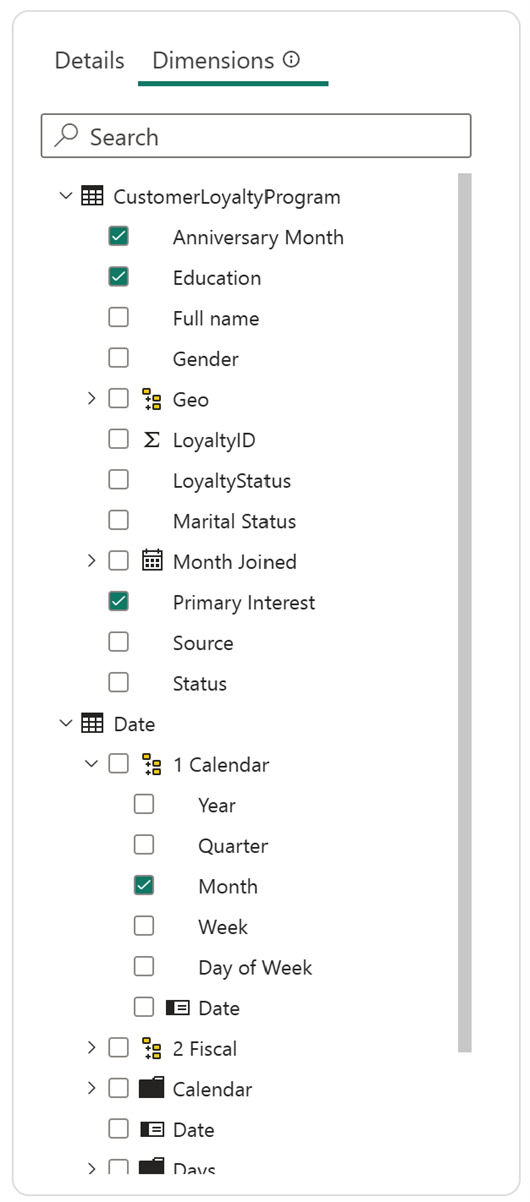
Σημείωμα
Στην καρτέλα Διαστάσεις, θα δείτε ολόκληρο το μοντέλο σημασιολογίας. Όταν το μετρικό προβάλλεται σε λειτουργία "προβολής", μόνο οι επιλεγμένες διαστάσεις θα εμφανίζονται στους θεατές, παρέχοντας μια βελτιωμένη επισκόπηση των σχετικών δεδομένων.
Αφού επιλέξετε διαστάσεις, οι απεικονίσεις και οι συνόψεις Copilot (εάν πληρούνται οι απαιτήσεις για την καταλληλότητα του Copilot) εμφανίζονται στην ενότητα προεπισκόπησης. Αυτές οι απεικονίσεις βασίζονται στο μετρικό και τις σχετικές διαστάσεις. Στόχος τους είναι να παρέχουν το πρώτο βήμα στην ανάλυση του μετρικού, όπου επισημαίνονται ενδιαφέρουσες αναλύσεις τάσεων στα διαθέσιμα δεδομένα.
Κοινή χρήση του συνόλου μετρικών
Η κοινή χρήση είναι ο ευκολότερος τρόπος για να παρέχετε στους χρήστες πρόσβαση στο σύνολο μετρικών σας στην υπηρεσία Power BI. Μπορείτε να κάνετε κοινή χρήση με άτομα εντός του οργανισμού σας.
Όταν κάνετε κοινή χρήση ενός συνόλου μετρικών, τα άτομα με τα οποία κάνετε κοινή χρήση μπορούν να το προβάλουν και να αλληλεπιδράσουν με αυτό. Μπορούν επίσης να δουν όλα τα δεδομένα μοντέλου σημασιολογίας και να τα επεξεργαστούν εάν έχουν ρόλο διαχειριστή, μέλους ή συμβάλλοντος στον χώρο εργασίας.
Οι χρήστες που δεν έχουν πρόσβαση στο μοντέλο σημασιολογίας λαμβάνουν πρόσβαση στο σύνολο μετρικών και μπορούν να βλέπουν μετα-δεδομένα όπως το όνομα του μετρικού και τον κάτοχο. Ωστόσο, αυτοί οι χρήστες δεν μπορούν να δουν την τιμή μετρικού, τις απεικονίσεις ή άλλες πληροφορίες που προέρχονται από το μοντέλο σημασιολογίας.
Οι χρήστες που έχουν πρόσβαση στο σύνολο μετρικών και το μοντέλο σημασιολογίας βλέπουν τα δεδομένα σύμφωνα με τους ρόλους Ασφάλεια σε επίπεδο ρόλων (RLS) ή Ασφάλεια σε επίπεδο αντικειμένου (OLS). Οι συνεργάτες με τους οποίους κάνετε κοινή χρήση μπορούν επίσης να κάνουν κοινή χρήση με τους συνεργάτες τους, εφόσον το επιτρέπετε.
Σημείωμα
Όταν κάνετε κοινή χρήση συνόλων μετρικών, οι παραλήπτες σας χρειάζονται άδειες χρήσης Power BI PPU, εκτός εάν το περιεχόμενο βρίσκεται σε εκχωρημένους πόρους Power BI Premium .
Για να κάνετε κοινή χρήση ενός συνόλου μετρικών:
- Επιλέξτε το κουμπί Κοινή χρήση στη γραμμή ενεργειών.
- Επιλέξτε τα δικαιώματα για να προσδιορίσετε ποιος μπορεί να προβάλει το σύνολο μετρικών.
- Επιλέξτε τυχόν πρόσθετα δικαιώματα που θέλετε να έχουν οι συνεργάτες σας.
- Επιλέξτε το κουμπί Εφαρμογή για να ορίσετε τα δικαιώματά σας και μοιραστείτε το σύνολο μετρικών.
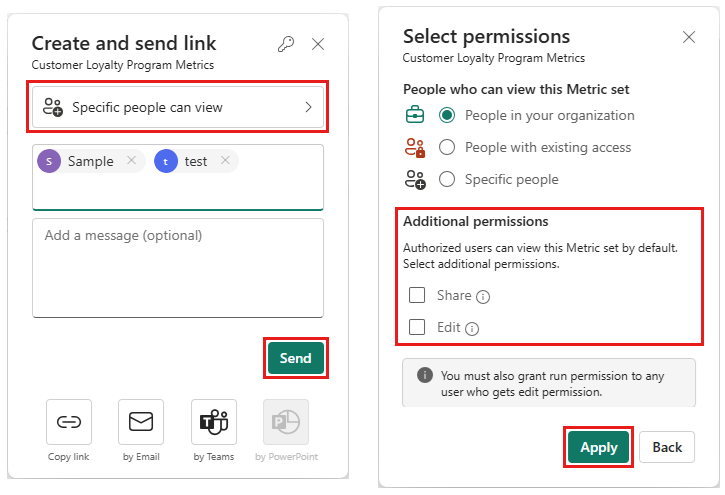
Σημείωμα
Εάν κοινοποιήσετε ένα αντικείμενο σχεδίασης συνόλου μετρικών, αυτό δεν θα παρέχει αυτόματα στους χρήστες πρόσβαση στα δεδομένα μετρικών που προέρχονται από το μοντέλο σημασιολογίας. Για να βλέπουν οι χρήστες δεδομένα μετρικών, πρέπει να κάνετε κοινή χρήση υποκείμενου μοντέλου σημασιολογίας πρόσβασης ανάγνωσης είτε από το αντικείμενο σχεδίασης (μοντέλο σημασιολογίας) είτε από τον χώρο εργασίας (ρόλοι).